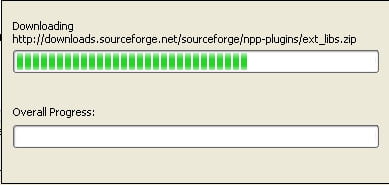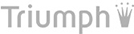Mieliście kiedykolwiek problemy z plikami ttx?
Tageditor się zawieszał?
Ostatnio szukałem sposobu, który pozwoliłby naprawić prawie każdy plik ttx.
W związku z licznymi prośbami postanowiłem napisać parę przydatnych informacji na temat ttx’ów.
Pliki w formacie ttx mają strukturę dokumentu xml o czym świadczy nagłówek pliku <?xml version=’1.0′?>.
Przypuśćmy, że tłumacz przetłumaczył już spory kawałek dokumentu i zapisał go sobie na dysku.
Po chwili otwiera go ponownie i…
Nikt nie lubi takich błędów 😉
W takiej sytuacji możemy zrobić kilka rzeczy.
- Poprosić znajomego inżyniera lokalizacji o naprawienie pliku.
- Szukać rozwiązania problemu na forach dla tłumaczy lub w bazie wiedzy SDL.
- Próbować naprawić plik własnymi siłami.
Metoda pierwsza może troszkę kosztować.
Metoda druga może zająć sporo czasu.
Metoda trzecia – „nie taki diabeł straszny jak go malują”.
Poświęćmy zatem chwilkę na poznanie ostatniej metody naprawiania plików ttx.
Skoro pojawił się błąd a ttx ma strukturę xml to rozsądnie byłoby zaglądnąć do pliku poprzez jakiś edytor tekstowy np. Notepad++.
Niestety w gąszczu tagów ciężko znaleźć cokolwiek.
Żeby poprawić wyświetlanie tego pliku trzeba kliknąć na zakładkę Język a następnie wybrać XML.
 Jak widać składnia języka XML została pokolorowana.
Jak widać składnia języka XML została pokolorowana.
Zauważam w lini 13 prawdopodobną przyczynę błędu.
Nigdy jednak nie polegam tylko na swoich domysłach, więc, chcąc się upewnić, muszę przeprowadzić walidację składni XML.
W moim przykładzie skorzystamy z walidatora składni programu Notepad++.
W tym celu klikamy zakładkę Pluginy>Plugin Manager>Show Plugin Manager.
Następnie na liście odnajdujemy plugin autorstwa Nicolasa Crittina, XML-Tools.
Klikamy install.
Notepad++ włączy się ponownie.
W zakładce Pluginy>XML tools możemy dokonać walidacji składni.
Walidacja tym pluginem powinna wskazać błąd.
Gdyby błąd nie został wskazany poprawnie możemy skorzystać z walidatora on-line np. http://www.w3schools.com/Dom/dom_validate.asp
Na stronie wklejamy tekst z okna notepad++ a następnie klikamy validate.
Tak jak przypuszczałem wcześniej błąd występuje w lini 13, kolumnie 98.
Błąd został wskazany w 98 znaku tego wiersza.W tym miejscu znalazłem tag </ut>. Jest to tag zamykający. Nie można jednak zamykać czegoś co nie jest otwarte. Tag otwierający to <ut> lub <ut parametry=” „>. Jeden brakujący znaczek „<” , spowodował, że nasz plik nie chciał się otworzyć w TagEditorze.
Po poprawieniu błędu TagEditor nie protestuje.
 Już za tydzień tutorial dla „podróżujących” tłumaczy :).
Już za tydzień tutorial dla „podróżujących” tłumaczy :).
Dlaczego podróżujących?
Sami zobaczycie :).